
- •Практикум по формированию навыков и умений практического использования программы microsoft project
- •Челябинск
- •1. Подготовка к созданию нового проекта
- •2. Создание нового проекта
- •3. Настройка базового календаря
- •4. Ввод работ
- •5. Создание графика работ
- •6. Оформление графика работ и просмотр критического пути
- •7. Создание структуры графика работ
- •8. Ввод таблицы ресурсов
- •9. Назначение ресурсов
- •10. Различные виды просмотра информации в проекте
8. Ввод таблицы ресурсов
Любой проект, в том числе и наш, для своей реализации требует ресурсов. Управление проектом будет более эффективным, если каждому виду работ назначить необходимые ему ресурсы, использование которых позволит планировать стоимость работ более точно.
Но прежде чем назначить ресурсы отдельным видам работ следует создать таблицу ресурсов, в которой будет содержаться вся необходимая информация об их количествах и стоимости. Это значительно облегчит следующую задачу назначения ресурсов. Работа со списком ресурсов осуществляется в представлении Лист ресурсов, и наиболее удобной для ввода данных является таблица «Ввод»: войдите в меню Вид/ Лист ресурсов. На экране появится таблица ресурсов (рис. 31).
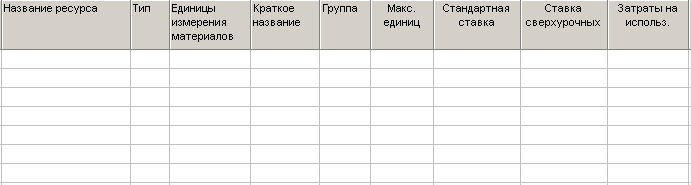
Рис. 31. Таблица ресурсов
Для добавления нового ресурса в список нужно установить курсор в поле «Название ресурса» и ввести его название. Затем в поле «Тип» нужно выбрать один из двух пунктов раскрывающегося списка – Трудовой или Материальный. Первый тип нужно выбрать, если ресурс – сотрудник и оборудование, а второй – если расходные материалы.
Заполните эту таблицу информацией только о людских ресурсах без учета оборудования и расходных материалов.
• Щелкните мышью на ячейке первой строки таблицы поля «Название ресурса», чтобы выделить её.
В выделенной ячейке введите название первого ресурса – Писатель.
• Нажмите клавишу [Enter], чтобы зафиксировать ввод. В остальных полях таблицы появится информация о данном ресурсе, предлагаемая Microsoft Project по умолчанию.
В поле «Краткое название» отображаются инициалы ресурса. Это – его сокращенное название. В поле «Группа» можно указать, к какой группе относится ресурс по специальности, например, каменщики, или по производственному статусу, например, временные рабочие.
• Щелчком мыши выделите ячейку в поле «Группа» введите Люди и нажмите клавишу [Enter]. Это же название группы Вы введете для всех остальных ресурсов.
В поле «Максимальное количество единиц» указывается максимальное количество единиц данного ресурса в процентах или числовых значениях.

Рис. 32.
Например, если на сварочных работах занято 3 сварщика, максимальное количество единиц данного ресурса составит 300 %. В нашем проекте работу по написанию текста должен выполнять один писатель. Поэтому максимальное количество единиц должно составлять 100 %.
В следующих двух полях «Стандартная ставка» и «Ставка сверхурочных» следует указать соответственно повременную и сверхурочную повременную тарифные ставки. Но так как в нашем проекте работа писателя оплачивается после её выполнения, то данные в этих полях, предлагаемые по умолчанию, изменять не надо, а в поле «Затраты на использ.» следует ввести общую сумму, которая причитается писателю за выполненную работу – 10 000 рублей.
• В поле «Затраты на использование» введите 10 000 р. и нажмите клавишу [стрелка вправо], чтобы закончить ввод и выделить следующую ячейку.
По умолчанию Microsoft Project распределяет стоимость ресурсов каждого вида работ пропорционально проценту их выполнения. Для людских ресурсов это означает повременную сдельную форму оплаты труда. Однако в списке «Начисление» можно выбрать и другие методы распределения стоимости «В начале» или «По окончании», при которых работа оплачивается соответственно перед началом или после окончания её выполнения. Например, если для выполнения работ необходимо приобрести компьютер, то, очевидно, его стоимость должна быть распределена в начало этих работ.
• В открывающемся списке поля «Начисление» выберите «По окончании», так как работа писателя оплачивается после выполнения, и нажмите клавишу [Enter].
• В поле «Базовый календарь» выберите Календарь 1. Нажмите клавишу [Enter].

Рис. 33.
Во второй строке таблицы введите информацию о ресурсе Редактор.
• В поле «Название ресурса» второй строки введите Редактор.
• Убедитесь, что в поле «Максимальное количество единиц» указано 100 %.
• В поле «Стандартная ставка» введите тарифную ставку редактора – 300 р./день.
• В поле «Сверхурочная ставка» укажите удвоенное значение тарифной ставки, т.е. 600 р./день, так как сверхурочные работы, как правило, оплачиваются в двойном размере.
Ввод сверхурочной тарифной ставки позволит предусмотреть возможность использования сверхурочных работ при возникновении необходимости.
• В поле «Начисление» для Редактора и всех остальных ресурсов должно быть выбрано «Пропорциональное», так как их работа оплачивается повременно.
• В поле «Базовый календарь» выберите Календарь 1. Этот же календарь следует установить для всех остальных сотрудников.
• Заполните остальные строки таблицы ресурсов информацией, взяв необходимые данные из таблицы в разделе «Подготовка к созданию нового проекта».
Заполненная таблица ресурсов будет выглядеть примерно как на рис. 34.
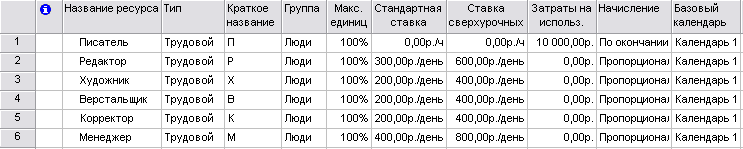
Рис. 34. Заполненная таблица ресурсов
Определение рабочего времени ресурсов.
По умолчанию все сотрудники, которых Вы добавляете в проект, считаются доступными для участия в работах в течение всего проекта. Но часто случается, что есть сотрудники, занятые в других проектах, и они могут быть включены в ваш проект только в определенные периоды времени. Кроме того, по умолчанию все сотрудники, которых Вы добавляете, считаются доступными на 100 %. Однако часто сотрудник бывает одновременно задействован в нескольких проектах. В таком случае нужно определить степень его максимальной загрузки в вашем проекте.
Все это можно отразить в диалоговом окне «Сведения о ресурсе», на вкладке «Общие» в меню Проект. На этой вкладке редактируются общие сведения о ресурсе, и среди них информация о его доступности в проекте.
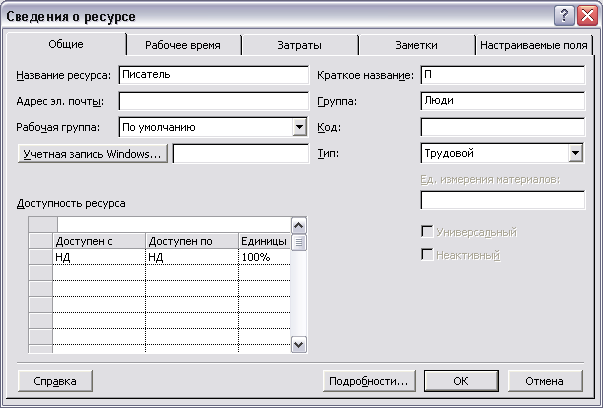
Рис. 35.
Персональное время работы.
По умолчанию в Microsoft Project считается, что все сотрудники работают по основному календарю проекта. Но часто отдельные сотрудники имеют собственный календарь. Для определения рабочего времени, по которому работает ресурс, предназначена вкладка Рабочее время в диалоговом окне Сведения о ресурсе. Выбор календаря осуществляется с помощью раскрывающегося списка «Базовый календарь:». Кроме того, на вкладке расположен календарь, в котором можно настроить особый режим работы для выбранного ресурса.
